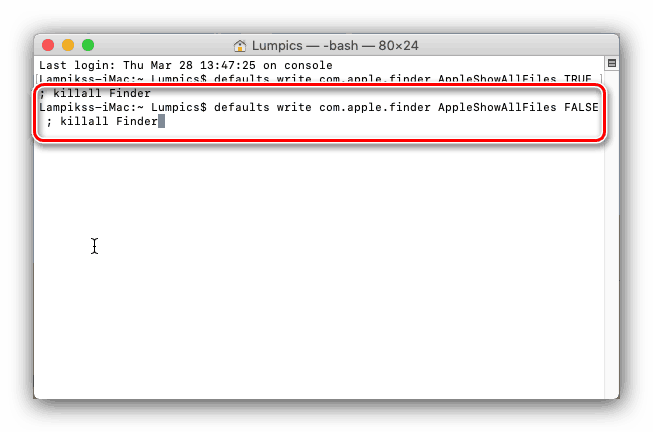Prikaži skrite datoteke v macOS
Appleov operacijski sistem temelji na jedru UNIX in zato so njegove pomožne datoteke privzeto skrite. Nekatere naloge vključujejo manipulacijo s takimi datotekami, zato jih je treba narediti vidne. Po enakih korakih je sistemske podatke bolje skriti, danes pa vas želimo seznaniti z obema postopkoma.
Kako prikazati skrite datoteke
V vseh trenutnih različicah MacOS-a sta na voljo dve metodi, ki omogočata vidnost skritih dokumentov: prek "Terminala" ali s pomočjo tipk za bližnjico. Začnimo s prvim.
1. način: Terminal
Izhodišče je, da je »Terminal« v MacOSu zmogljivo orodje za upravljanje, s katerim lahko omogočite prikaz skritih informacij.
- Kliknite ikono "Launchpad" .
- Nato uporabite imenik "Drugo" .
- V mapi pripomočkov kliknite ikono "Terminal" .
- Spodnji ukaz zapišite v vrstico in ga vnesite s tipko Return :
defaults write com.apple.finder AppleShowAllFiles TRUE ; killall Finder - Razširite Finder, da se prepričate, da je ukaz izvršen in da so skrite datoteke vidne: označene so v barvah za zatemnitev.
- Če želite skriti te dokumente, v terminal vnesite naslednji ukaz:
defaults write com.apple.finder AppleShowAllFiles FALSE ; killall Finder![Vnos ukaza za skrivanje macOS datotek na terminalu]()
Zaženite upravitelja datotek - datoteke bi morale biti skrite.
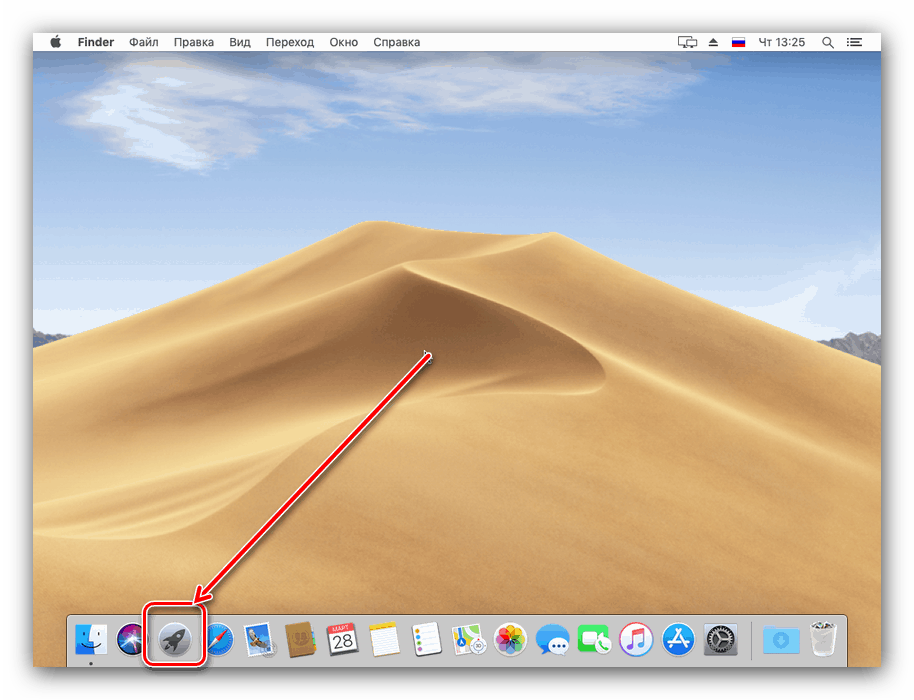
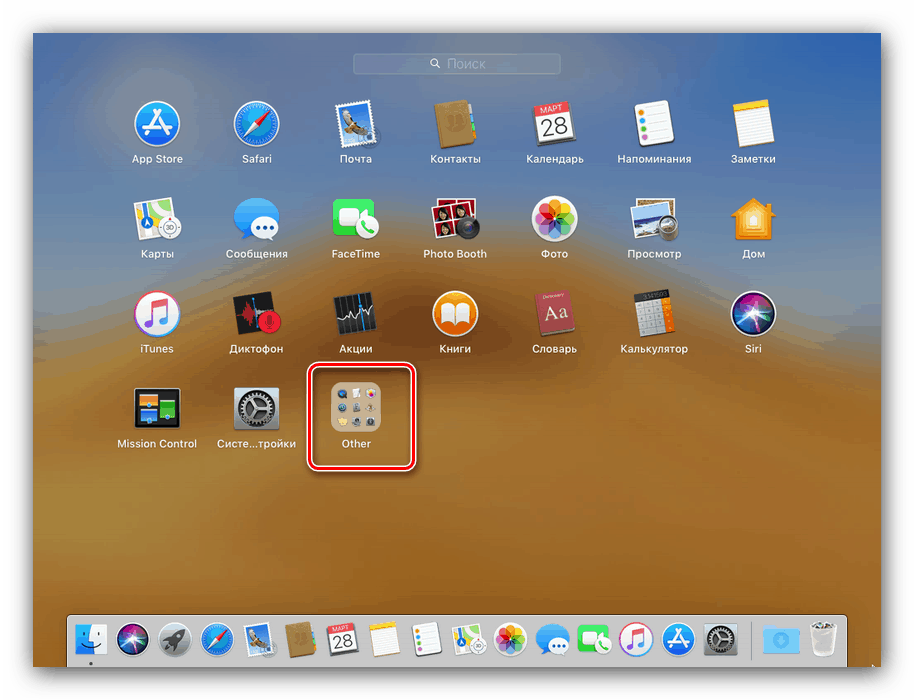
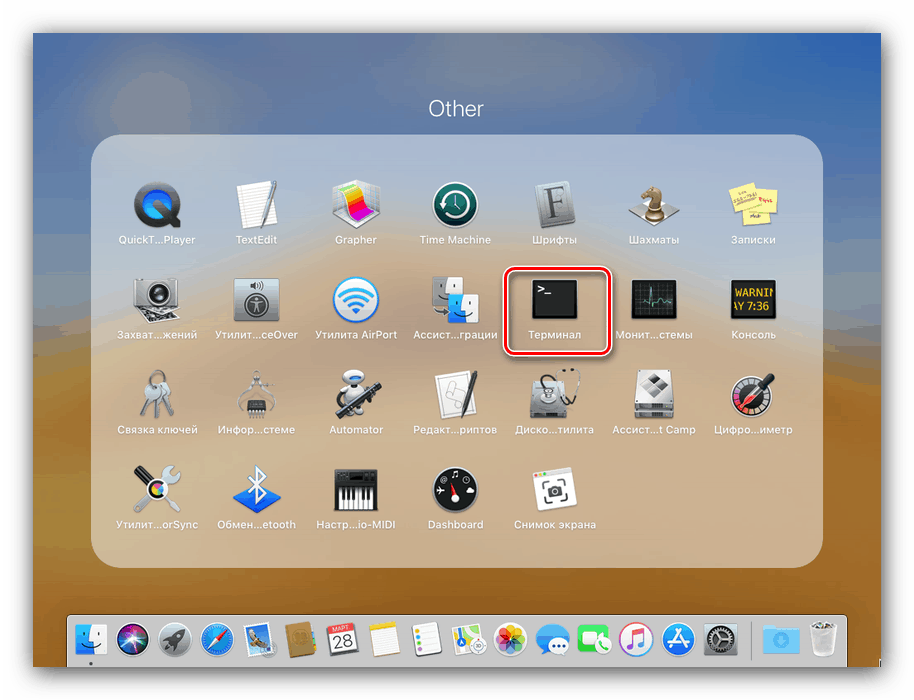


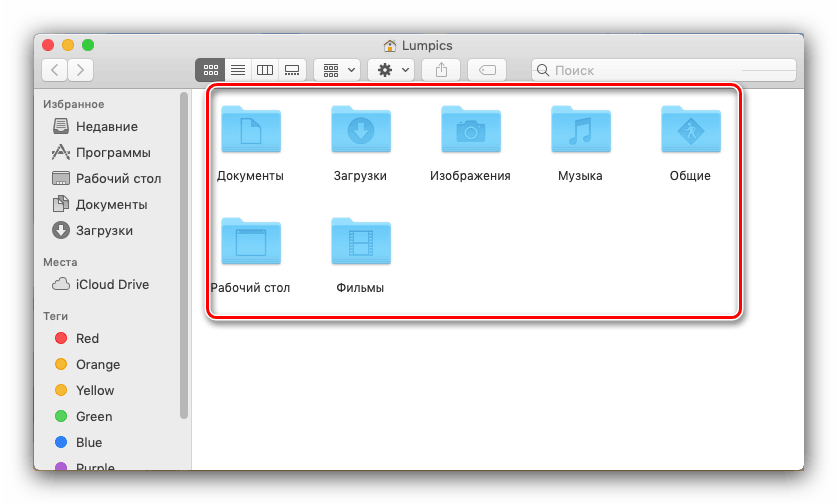
Kot lahko vidite, so dejanja popolnoma elementarna.
2. način: Bližnjica na tipkovnici
Operacijski sistem "Apple" je znan tudi po aktivnem aktiviranju hotkeys za skoraj vsa možna dejanja. Z njimi lahko omogočite ali onemogočite prikaz skritih datotek.
- Odprite Finder in pojdite v kateri koli imenik. Premaknite fokus na okno odprtega programa in pritisnite kombinacijo Command + Shift + Point .
- Skrite postavke v katalogu bodo takoj prikazane.
- Če želite skriti datoteke, znova uporabite zgornjo kombinacijo.
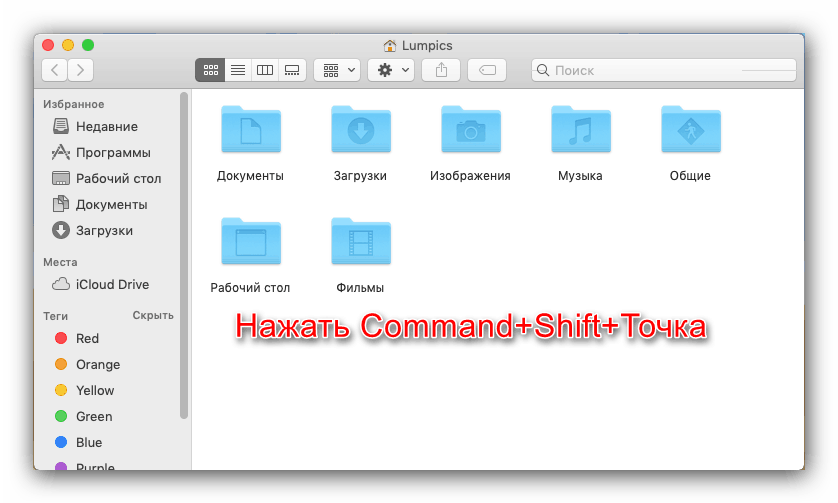
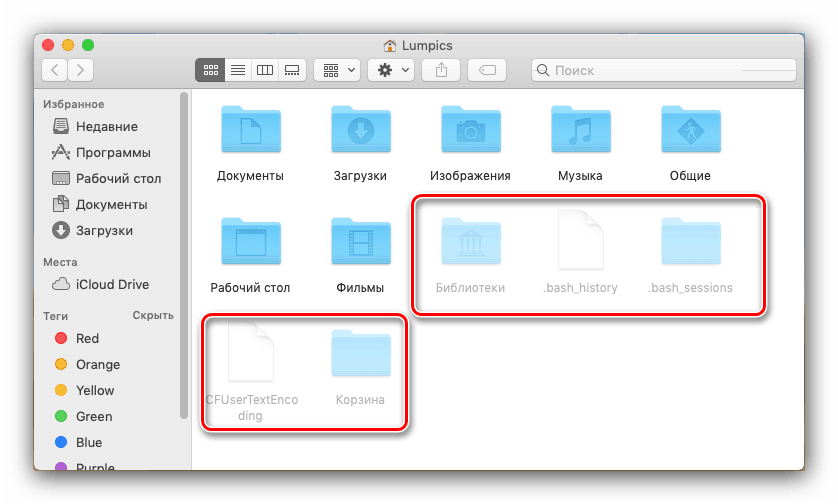
Ta postopek je še lažje kot vnos ukaza v "Terminal" , zato priporočamo uporabo te možnosti.
Pogledali smo vse razpoložljive načine za prikaz ali skrivanje skritih datotek na MacOS-u.